Автозагрузка - это процесс запуска программы или файла при каждом включении компьютера или при входе в учетную запись пользователя. В операционной системе Windows автозагрузку можно настроить для удобного и быстрого запуска программ, которые нужно использовать каждый день.
Python - это популярный язык программирования, который широко используется для разработки различных приложений. Если вы хотите, чтобы ваш скрипт на Python запускался автоматически при старте операционной системы, вам понадобится настроить его в автозагрузке.
В этой статье мы рассмотрим, как добавить файл Python в автозагрузку на операционной системе Windows.
Чтобы добавить файл Python в автозагрузку, существует несколько способов. Вот два наиболее распространенных способа:
- Использование папки Startup
- Редактирование реестра Windows
Оба способа достаточно просты и не требуют особых навыков программирования. Теперь давайте рассмотрим каждый из них более подробно.
Файлы и автозагрузка
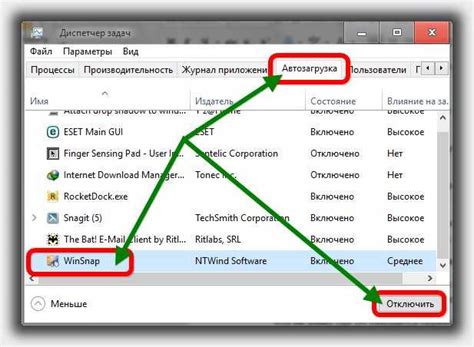
Чтобы добавить файл в автозагрузку, нужно создать скрипт, который будет запускаться при старте системы. Для этого можно воспользоваться системными средствами или использовать специальные библиотеки.
Системные средства:
На Windows можно добавить файл в автозагрузку, поместив ярлык в специальную папку. Для этого нужно открыть проводник, перейти в папку автозагрузки (обычно это C:\Users\Имя_Пользователя\AppData\Roaming\Microsoft\Windows\Start Menu\Programs\Startup) и поместить ярлык в эту папку.
На Linux можно добавить команду запуска файла в файл .bashrc, который находится в домашней директории пользователя (~/.bashrc). Для этого нужно открыть файл .bashrc в текстовом редакторе и добавить команду для запуска файла в самый конец файла.
Использование библиотек:
Существуют различные библиотеки, которые позволяют добавлять файлы в автозагрузку в более удобном формате.
На Windows можно воспользоваться библиотекой pywin32, которая позволяет создавать и управлять службами Windows. Это позволяет добавлять файлы в автозагрузку с помощью Python-скрипта.
На Linux можно воспользоваться библиотекой python-crontab, которая позволяет добавлять задачи в планировщик задач cron. С помощью этой библиотеки можно указать, что определенный файл должен быть запущен при старте системы.
Добавление файлов в автозагрузку позволяет автоматизировать выполнение задач и настроек при запуске операционной системы. Независимо от выбранного метода, это позволяет значительно упростить процесс разработки и настройки ПО.
Как определить автозагрузку

Для определения автозагрузки в Python используется модуль sys. Используя этот модуль, можно получить список путей к скриптам, которые будут запущены автоматически при загрузке операционной системы.
Чтобы определить, запускается ли скрипт при автозагрузке, можно проверить список аргументов командной строки, предоставленный модулем sys. Если в списке присутствует имя вашего скрипта, то скрипт был запущен автоматически при загрузке.
Ниже приведена примерная структура кода для определения автозагрузки:
| import sys |
|---|
| if __name__ == '__main__': |
| if 'autostart.py' in sys.argv: |
| print("Скрипт запущен при автозагрузке") |
| else: |
| print("Скрипт запущен вручную") |
В примере кода выше имя вашего скрипта - 'autostart.py'. Если вы изменили имя скрипта, измените и его в этой проверке условия.
Теперь, когда вы знаете, как определить, запущен ли скрипт при автозагрузке или вручную, вы можете добавить дополнительный функционал в ваш скрипт, например, чтобы скрипт выполнялся по-разному в зависимости от способа его запуска.
Модуль autostart

Использование модуля autostart в Python очень просто. Вам нужно выполнить всего несколько шагов:
- Установить модуль autostart с помощью команды pip install autostart.
- Импортировать модуль autostart в свой скрипт с помощью команды import autostart.
- Создать объект класса Autostart и указать путь к файлу, который вы хотите добавить в автозагрузку.
- Вызвать метод add() объекта Autostart для добавления файла в автозагрузку.
После выполнения этих шагов ваш файл будет автоматически запускаться при загрузке операционной системы. Если вам необходимо удалить файл из автозагрузки, вы можете вызвать метод remove() объекта Autostart.
Модуль autostart очень полезен для создания программ, которые должны запускаться в фоновом режиме или автоматически обновляться при каждом запуске системы. Он предоставляет простой и удобный способ добавления файла в автозагрузку Python.
Папка автозагрузки
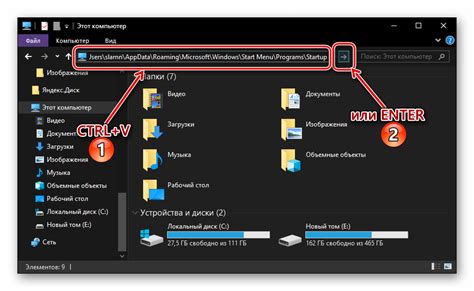
Папка автозагрузки в операционной системе хранит файлы, которые запускаются автоматически при каждой загрузке компьютера. Это позволяет программам запускаться без участия пользователя и обеспечивает удобство использования.
В Windows папка автозагрузки обычно находится по следующему пути: C:\Users\[Имя пользователя]\AppData\Roaming\Microsoft\Windows\Start Menu\Programs\Startup. В этой папке можно поместить ярлыки программ или скриптов, которые должны запускаться при загрузке системы.
В Linux папка автозагрузки может быть размещена по разным путям, в зависимости от дистрибутива и настроек системы. Обычно она находится в папке ~/.config/autostart или /home/[Имя пользователя]/.config/autostart. В этой папке можно разместить файлы .desktop, которые описывают программы для автозапуска.
В Mac OS папка автозагрузки обычно находится по следующему пути: /Users/[Имя пользователя]/Library/LaunchAgents. В этой папке можно поместить файлы .plist, которые описывают программы или скрипты для автозапуска.
Добавление файла в папку автозагрузки позволяет программе запускаться автоматически при каждой загрузке операционной системы. Это может быть полезно, если вы часто используете определенную программу или скрипт и хотите, чтобы они запускались без вашего вмешательства.
Создание ярлыка
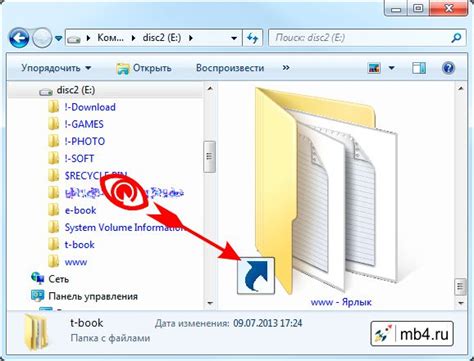
Если вы хотите, чтобы ваш скрипт Python запускался автоматически при запуске операционной системы, вы можете создать ярлык программы и разместить его в папке автозагрузки.
Для создания ярлыка в ОС Windows вы можете использовать функцию winshell.CreateShortcut() из библиотеки winshell. Ниже приведен пример использования:
from win32com.client import Dispatch
import winshell
def create_shortcut(target, shortcut_path, description=''):
shell = Dispatch('WScript.Shell')
shortcut = shell.CreateShortcut(shortcut_path)
shortcut.TargetPath = target
shortcut.Description = description
shortcut.Save()
target = 'C:\\path\\to\\python_script.py'
shortcut_path = winshell.desktop() + '\\Python Script.lnk'
description = 'Shortcut to run Python script'
create_shortcut(target, shortcut_path, description)В этом примере функция create_shortcut() принимает путь к целевому файлу Python скрипта, путь к создаваемому ярлыку и (опционально) описание ярлыка. Затем функция использует объект Dispatch('WScript.Shell') для создания экземпляра объекта ярлыка. После установки свойств TargetPath и Description ярлыка, функция сохраняет ярлык.
Ярлык создается на рабочем столе пользователя, но вы можете изменить путь к ярлыку, чтобы разместить его в другом месте.
В других операционных системах, таких как macOS или Linux, существуют альтернативные способы создания ярлыка. Например, в macOS вы можете создать .command файл, который запускает ваш скрипт Python. В Linux можно использовать файл .desktop соответствующего формата.
Управление автозагрузкой
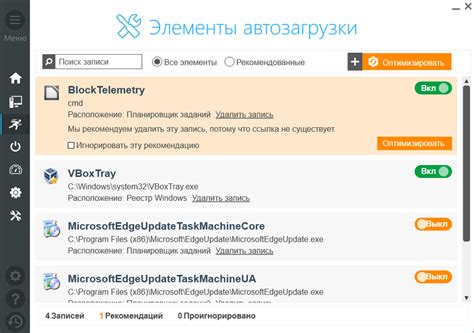
Управление автозагрузкой в Python можно осуществить с помощью модуля winreg, который позволяет работать с реестром Windows. Следуя нижеприведенным шагам, вы сможете добавить свой файл Python в автозагрузку:
- Импортировать модуль winreg:
- Открыть ключ реестра, отвечающий за автозагрузку:
- Добавить запись в ключ реестра:
import winregkey = winreg.OpenKey(winreg.HKEY_CURRENT_USER, "Software\Microsoft\Windows\CurrentVersion\Run", 0, winreg.KEY_ALL_ACCESS)winreg.SetValueEx(key, "MyScript", 0, winreg.REG_SZ, "C:\path\to\python.exe C:\path\to\myscript.py")Примечание:
Замените "MyScript" на название вашего скрипта, "C:\path\to\python.exe" на путь к исполняемому файлу Python, а "C:\path\to\myscript.py" на путь к вашему скрипту.
Теперь ваш файл Python будет запускаться каждый раз при включении компьютера.